Dacă nu puteți partaja OneDrive fișiere, cauza poate fi:
-
Ați atins limitele de partajare.
-
Trebuie să vă validăm contul.
-
Elementul se află în seiful personal.
-
OneDrive nu rulează.
-
Organizația dvs. a dezactivat sau a restricționat-o.
-
Nu puteți partaja cu persoane cu specificifc care nu au un cont Microsoft.
Partajarea este limitată la elementele de bază sau la „doar în stocare” OneDrive.
Limitele se resetează după 24 de ore, dar puteți să faceți upgrade la un abonament Premium pentru a crește limitele de partajare și a obține mai multe caracteristici de partajare.
Dacă întâmpinați probleme la trimiterea mesajelor de e-mail de partajare, acest lucru poate fi cauzat de probleme de validare cu contul Microsoft.
-
Accesați https://account.live.com/reputationcheck pentru a valida contul Microsoft.
-
Asigurați-vă că profilul contului Microsoft este actualizat și finalizat. Asigurați-vă că acceptați condițiile de utilizare, dacă vi se solicită.
Elementele din Seiful personal sunt private și nu pot fi partajate.
Dacă doriți să partajați, trebuie să mutați conținutul într-un folder din afara Seifului personal și să-l partajați de acolo.
Dacă aplicația desktop OneDrive este instalată pe computer, ar trebui să vedeți opțiunea Partajare atunci când faceți clic dreapta pe un fișier sau folder în Explorer.
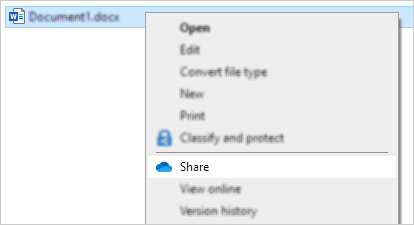
Dacă OneDrive nu rulează sau aplicația desktop nu este instalată, nu veți putea partaja de pe Explorer sau finder.
Sfat: Puteți partaja în continuare fișiere și foldere OneDrive din onedrive.com
-
Dacă nu vedeți pictogramele OneDrive pe bara de activități sau în zona de notificare, lansați OneDrive.
-
Utilizatorii Windows ar trebui să selectează aplicația OneDrive cu pictograma folder:
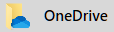
Sfat: Dacă nu vedeți această versiune, citiți Ce aplicație OneDrive? pentru mai multe informații.
Vizualizarea online
Dacă vă conectați cu un cont de la locul de muncă sau de la școală, este posibil ca organizația dvs. să fi dezactivat vizualizările de partajare webOneDrive sau să fi dezactivat opțiunea Oricine are linkul pentru a împiedica redirecționarea linkurilor utilizabile către alte persoane:
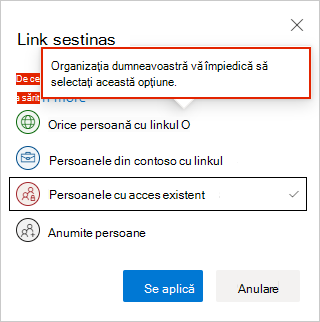
Puteți în continuare să creați și să partajați un link, dar doar persoanele din organizația dvs. vor avea acces la acesta.
Vizualizarea pe un desktop
Dacă aplicația desktop OneDrive este instalată pe computer, ar trebui să vedeți opțiunea Partajare atunci când faceți clic dreapta pe un fișier sau folder în Explorer.
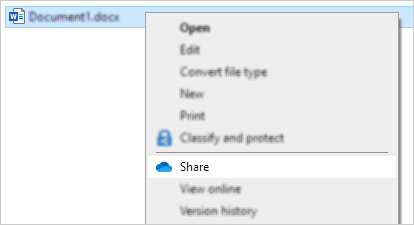
Dacă opțiunea Partajare a fost estompată sau lipsește din meniul contextual, este posibil ca administratorii organizației dvs. să fi restricționat caracteristica.
Administratorii pot modifica politicile controlului contului de utilizator pentru a permite meniurile contextuale OneDrive.
Consultați și
Cum se partajează fișierele și folderele OneDrive
Aveți nevoie de ajutor suplimentar?
|
|
Contactați asistența
Pentru asistență tehnică, accesați Contactați Asistența Microsoft, introduceți problema și selectați Obțineți ajutor. Dacă aveți nevoie de ajutor în continuare, selectați Contactați asistența pentru a vă direcționa către cea mai bună opțiune de asistență. |
|
|
|
Administratori
|












